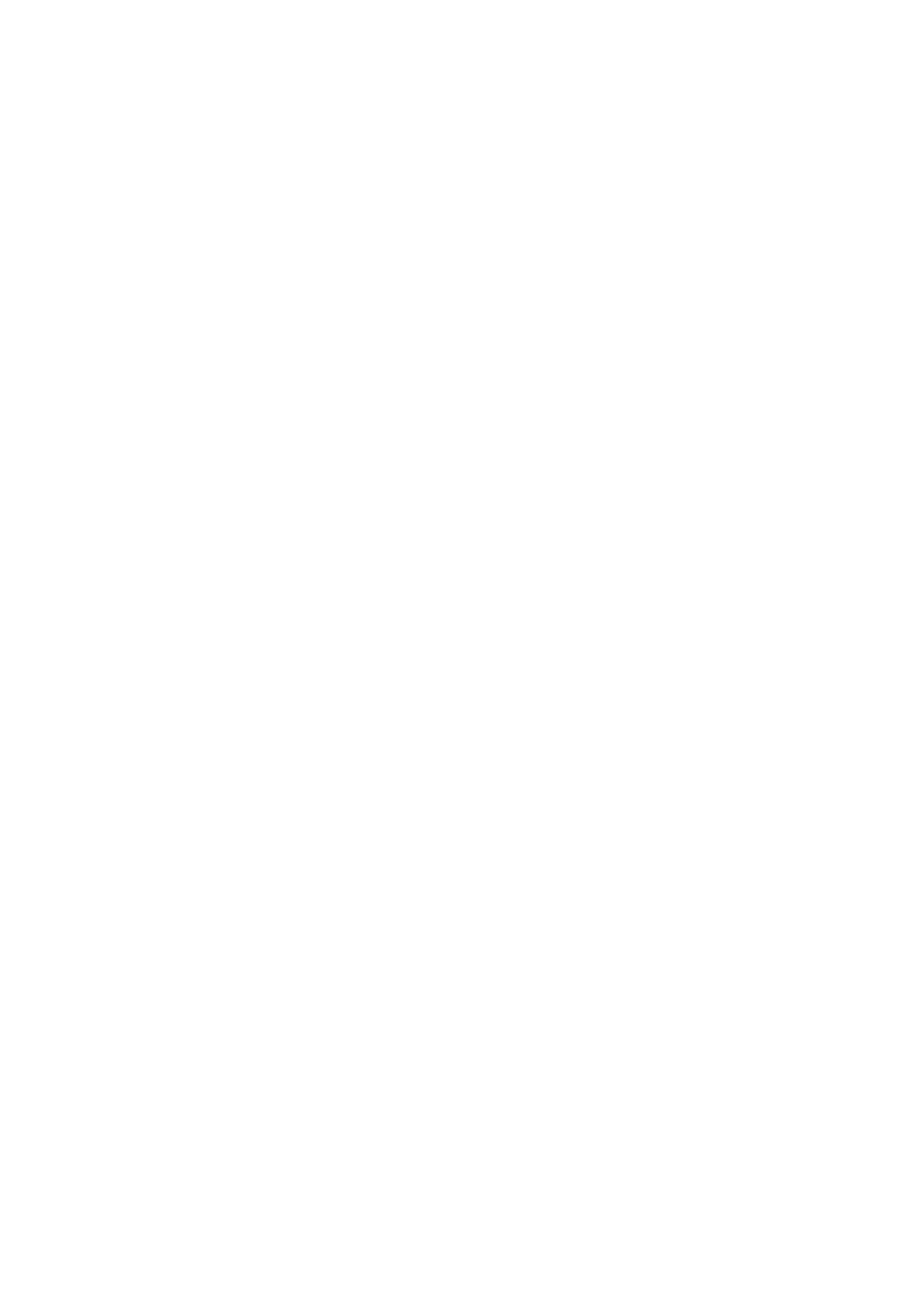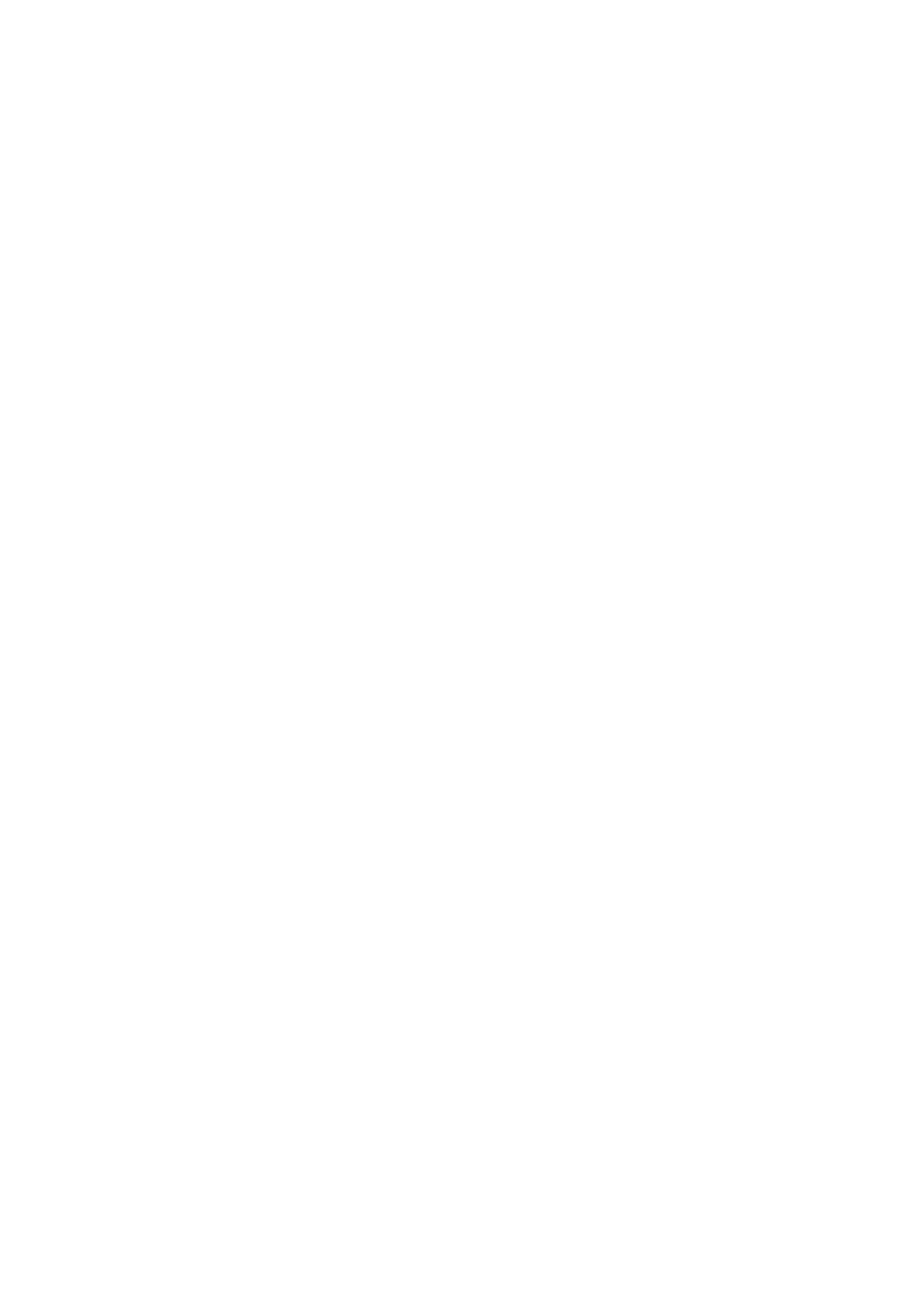
Содержание
НАЧАЛО РАБОТЫ
Принадлежности .......................... 4
Передняя панель .......................... 5
Задняя панель – WAM6500/
WAM6501 ..................................... 7
Режим ожидания .......................... 7
ПОДКЛЮЧЕНИЕ К СЕТИ
WI-FI
Подготовка подключения ............. 8
Установка приложения Samsung
Multiroom ............................................8
Доступ к приложению Samsung
Multiroom ............................................8
Подключение к Wi-Fi .................... 9
Автоматическое подключение к Wi-Fi
(Android/iOS) .......................................9
Подключение к Wi-Fi вручную
(Android) ...........................................11
Подключение к Wi-Fi вручную (iOS)
....13
Подключение с помощью
концентратора (не входит в
комплект) .................................... 16
Добавление концентратора .............19
Добавление громкоговорителей
.... 20
ПОДКЛЮЧЕНИЕ С ПОМОЩЬЮ
ФУНКЦИИ BLUETOOTH
Подключение к устройствам
Bluetooth ..................................... 22
ИСПОЛЬЗОВАНИЕ ПРИЛОЖЕНИЯ
SAMSUNG MULTIROOM
Обзор приложения .................... 23
Воспроизведение музыки ........... 24
Воспроизведение музыкального файла,
сохраненного в памяти смарт-устройства
....24
Прослушивание музыки через
громкоговоритель телефона ...........25
Прослушивание потоковой музыки
...26
Прослушивание радиостанций,
транслируемых через Интернет
.... 27
Добавление радиостанции в список
.... 28
Настройка предустановок ...............29
Подключение телевизора к
громкоговорителю ..................... 30
Подключение к телевизору TV по
Bluetooth (TV SoundConnect) ...........30
Подключение к телевизору по Wi-Fi
...32
Прослушивание музыки с других
устройств, подключенных к сети .....32
Использование меню воспроизведения
.... 33
Настройка эквалайзера и DRC ........34
Управление очередью .....................35
Управление списком воспроизведения
....37
2
4